TaaxTeam - คู่มือแนะนำการใช้งานสำหรับธุรกิจบริการ (Service Business)
เริ่มต้นการใช้งานง่ายๆ
1. ฟีเจอร์ CRM
เมื่อลูกค้าติดต่อเข้ามาครั้งแรก ข้อมูลมักจะกระจัดกระจายอยู่ใน LINE หรือสมุดโน้ต ทำให้ตกหล่นและดูไม่เป็นมืออาชีพ เราจะเริ่มต้นด้วยการใช้
CRM
บันทึกข้อมูลลูกค้า และติดตามสถานะได้ใน CRM Pipelines เชื่อมต่อใบเสนอราคาได้ทันที
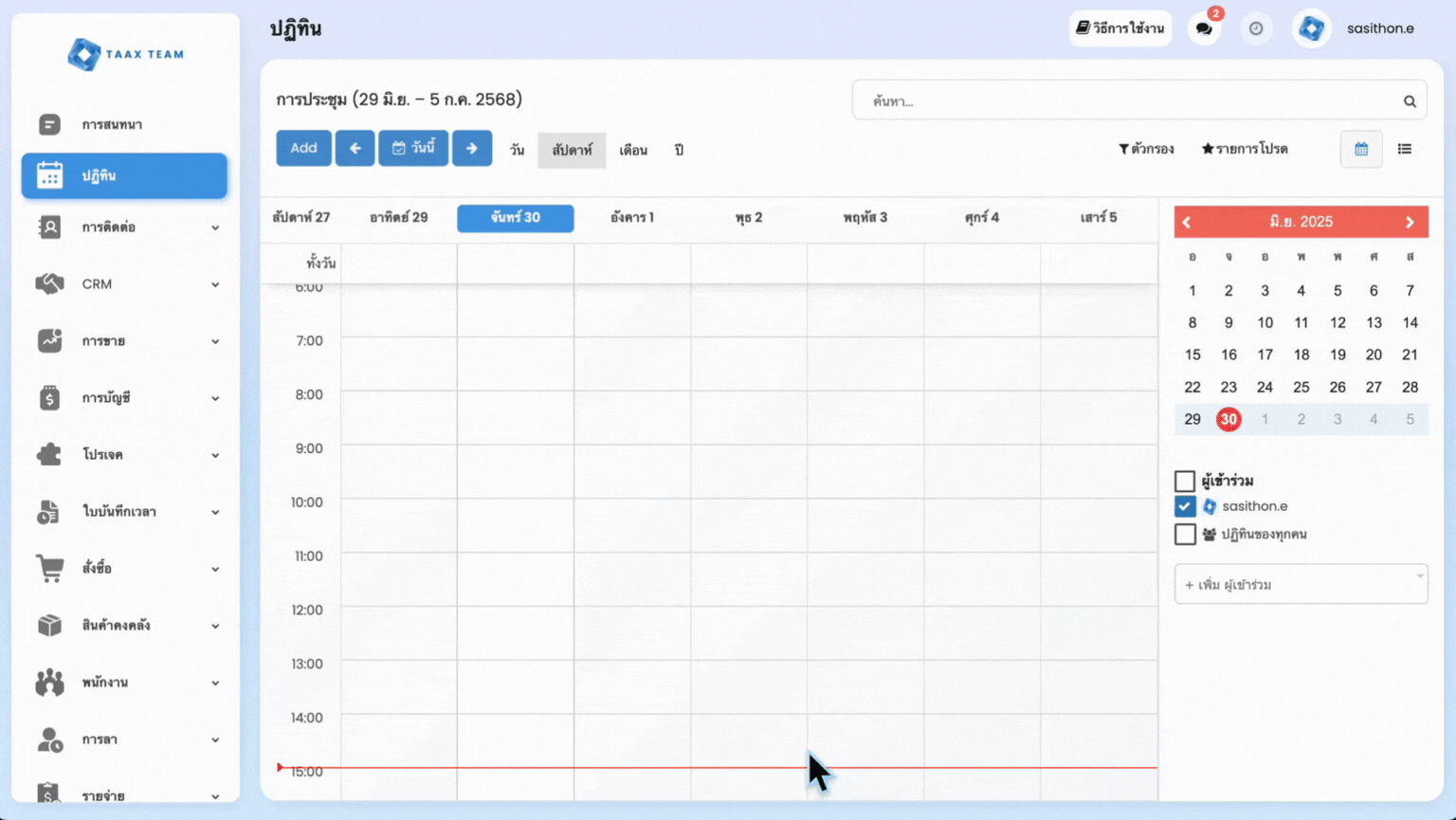
CRM Pipeline - สำหรับให้ทีมขายเข้ามาอัพเดดสถานะการติดต่อ-ติดตามลูกค้า
วิธีการสร้าง :
- กดที่ CRM -> การขาย -> ไปป์ไลน์ของฉัน
- กดเพิ่มคอลัมน์เพื่อสร้างหัวข้อสถานะเพิ่มได้ หรือเปลี่ยนชื่อสถานะให้เข้ากับบริษัทคุณ
- กด Create เพื่อสร้างข้อมูลผู้ติดต่อใหม่ : ใส่ชื่อผู้ติดต่อ, ใส่หัวข้อโอกาสบริการ/การขาย, ข้อมูลติดต่อ, เป้าหมายรายได้ของผู้ติดต่อรายนี้, ใส่ดาวเพื่อกำหนดความสำคัญ
- กด Add
วิธีการปิดการขายใน CRM สามารถสร้างใบเสนอราคาในหน้านี้ได้ :
- กดเข้าไปที่กล่องข้อมูลลูกค้า -> กดสร้างใบเสนอราคาได้ทันที
วิธีค้นหาว่าลูกค้ารายนี้ เคยซื้อขายกับเรากี่ครั้ง เป็นสินค้าใดบ้าน :
- กด CRM -> การขาย -> ลูกค้า -> เสิร์ชชื่อลูกค้าในช่องค้นหา
ความพิเศษของ CRM Pipelines : ตัวเลขความเป็นไปได้ในการขาย จะขึ้นอยู่ที่ล่างขวา ของแถบสถานะ ทำให้พนักงานขาย และหัวหน้างาน ได้เห็นภาพรวมโอกาสในความเป็นไปได้ในการขายในแต่ละวัน
**กรณีไม่ต้องการให้ทีมขาย เห็นข้อมูลของกันและกัน สามารถจำกัดสิทธิ์ทีมขายให้เห็นเฉพาะข้อมูลการขายที่ตัวเองสร้างได้เท่านั้น**
2. การสร้างใบเสนอราคา - สามารถทำการเชื่อมต่อกับโปรเจคได้อัตโนมัติ
สร้างใบเสนอราคาผ่าน CRM Pipeline หรือกดสร้างจากฟีเจอร์การขายได้
การขาย
ฟีเจอร์สำหรับสร้างใบเสนอราคา และดูรายงานการขายรายวัน, สัปดาห์, เดือนได้ในนี้
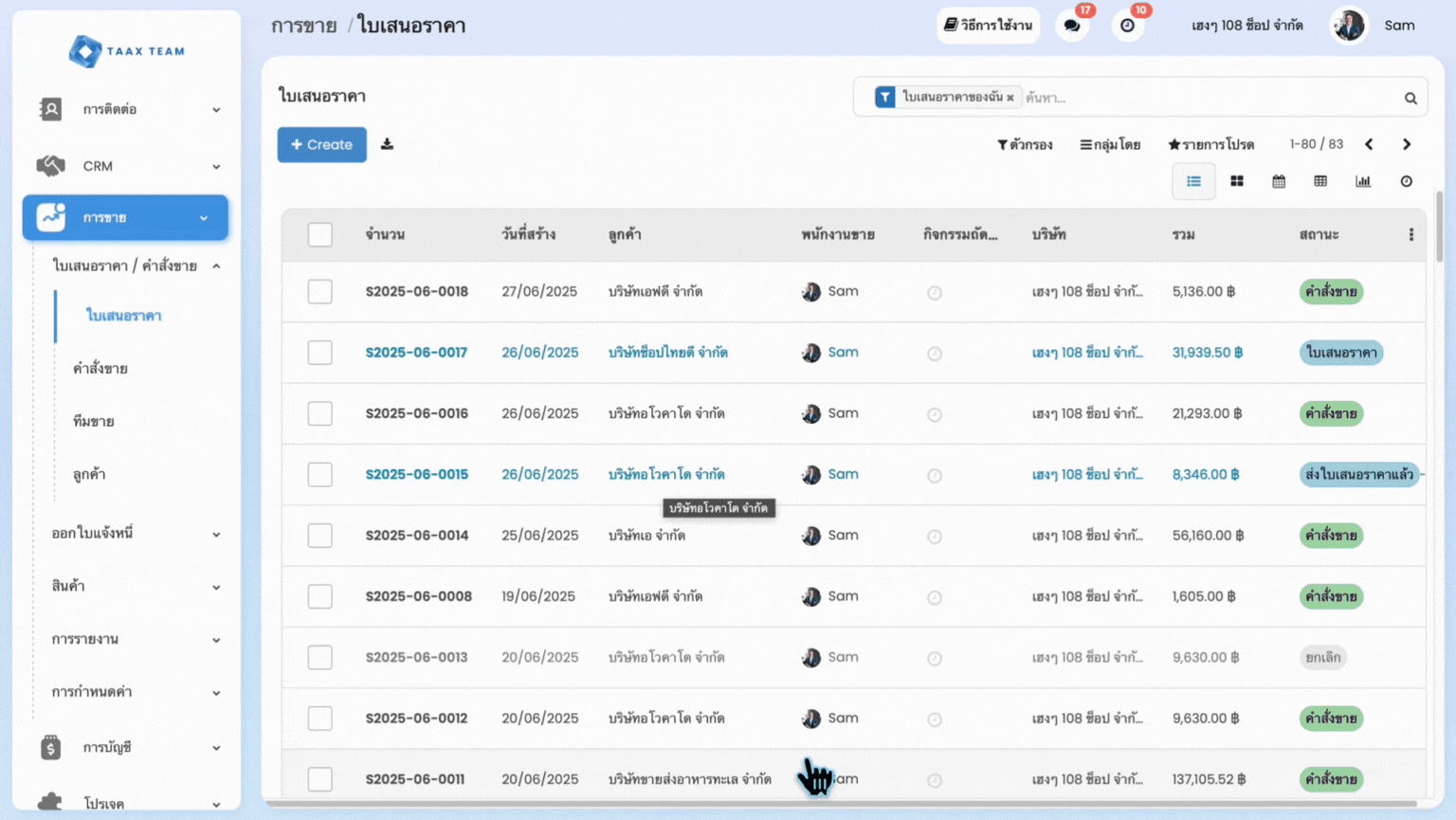
วิธีการสร้างใบเสนอราคา และสินค้า ให้เชื่อมกับฟีเจอร์โปรเจค :
- กดการขาย -> ใบเสนอราคา/คำสั่งขาย -> ใบเสนอราคา
- กด Create ใบเสนอราคา -> กรอกชื่อและข้อมูลลูกค้า -> กำหนดวันสิ้นสุดใบเสนอราคา -> รายการราคา (สกุลเงิน) -> เงื่อนไขการชำระเงิน (จำนวนวัน)
- กดเพิ่มรายการสินค้า (หากยังไม่ไปสร้างสินค้า สามารถพิมพ์ชื่อสินค้า และสร้างในนี้ได้)
วิธีการสร้างสินค้า:
1. กดพิมพ์ชื่อสินค้า -> กดสร้างและแก้ไข (หน้าต่างจะเด้งขึ้นมาให้ใส่รายละเอียด)
2. พิมพ์ชื่อสินค้า
2.1 สินค้าประเภทบริการ : ให้ติกช่อง สามารถขายได้ -> เลือกประเภทสินค้า บริการ
-> สร้างคำสั่ง เลือกโปรเจกต์และงาน, เทมเพลต์ โปรเจค (สามารถแก้ไขเทมเพลตได้)
-> เลือกหน่วยวัด กรณีไม่มีหน่วยวัด ให้เลือกตามค่าเริ่มต้นเป็นหน่วย -> กรอกราคาขาย
-> เลือกข้อมูลภาษี -> กรอกต้นทุน
2.2 สินค้าประเภทสิ่งของ : ให้ติกช่อง สามารถขายได้ และ สามารถซื้อได้
-> เลือกประเภทสินค้า สินค้าที่จัดเก็บได้ -> เลือกหน่วยวัด -> กรอกราคาขาย
-> เลือกข้อมูลภาษี -> กรอกต้นทุน
(สินค้าที่จัดเก็บได้ จะเชื่อมกับระบบสินค้าคงคลัง /ตัดสต็อกอัตโนมัติ)
- เมื่อครีเอทสินค้าหรือบริการแล้ว ให้กดเลือกรายการสินค้าที่สร้างแล้วได้ทันที
- เลือก Vat และเชคราคารวมทั้งหมดก่อนกดบันทึก
- เมื่อกดบันทึกแล้ว ระบบจะส่งไปให้หัวหน้าเซนต์อนุมัติใบเสนอราคา ในกรณีเป็นสินค้าประเภทบริการที่สร้างคำสั่งให้เชื่อมโปรเจค ระบบจะสร้างโปรเจคตามใบเสนอราคาอัตโนมัติ
- ถ้าหัวหน้าเซนต์แล้ว สามาถส่งใบเสนอราคาให้ลูกค้าในอีเมลล์ได้เลย หรือกดแชร์ใบเสนอราคาส่งตรงให้ลูกค้าได้เช่นกัน
หากลูกค้ายืนยันใบเสนอราคาแล้ว :
- กดยืนยันใบเสนอราคา -> สร้างใบแจ้งหนี้ -> ส่งให้ลูกค้า -> รอการชำระเงิน
ใบแจ้งหนี้จะไปอยู่ที่ฟีเจอร์การบัญชี อัตโนมัติ
3. คำสั่งขาย ที่เชื่อมกับฟีเจอร์โปรเจค
ในฟีเจอร์โปรเจคสามารถสร้างโปรเจคขึ้นมา เพื่อใส่ข้ลมูลให้ทีมงาน และสามารถติดตามสถานะการทำงานได้ หรือในกรณีที่สร้างสินค้าเป็นประเภทบริการแล้ว เมื่อมีคำสั่งขายสินค้านี้ ระบบจะดำเนินการสร้างโปรเจคให้อัตโนมัติ
โปรเจค
ติดตามสถานะโปรเจคงานของลูกค้า และใส่รายละเอียดงานให้ทีมงานได้ในนี้
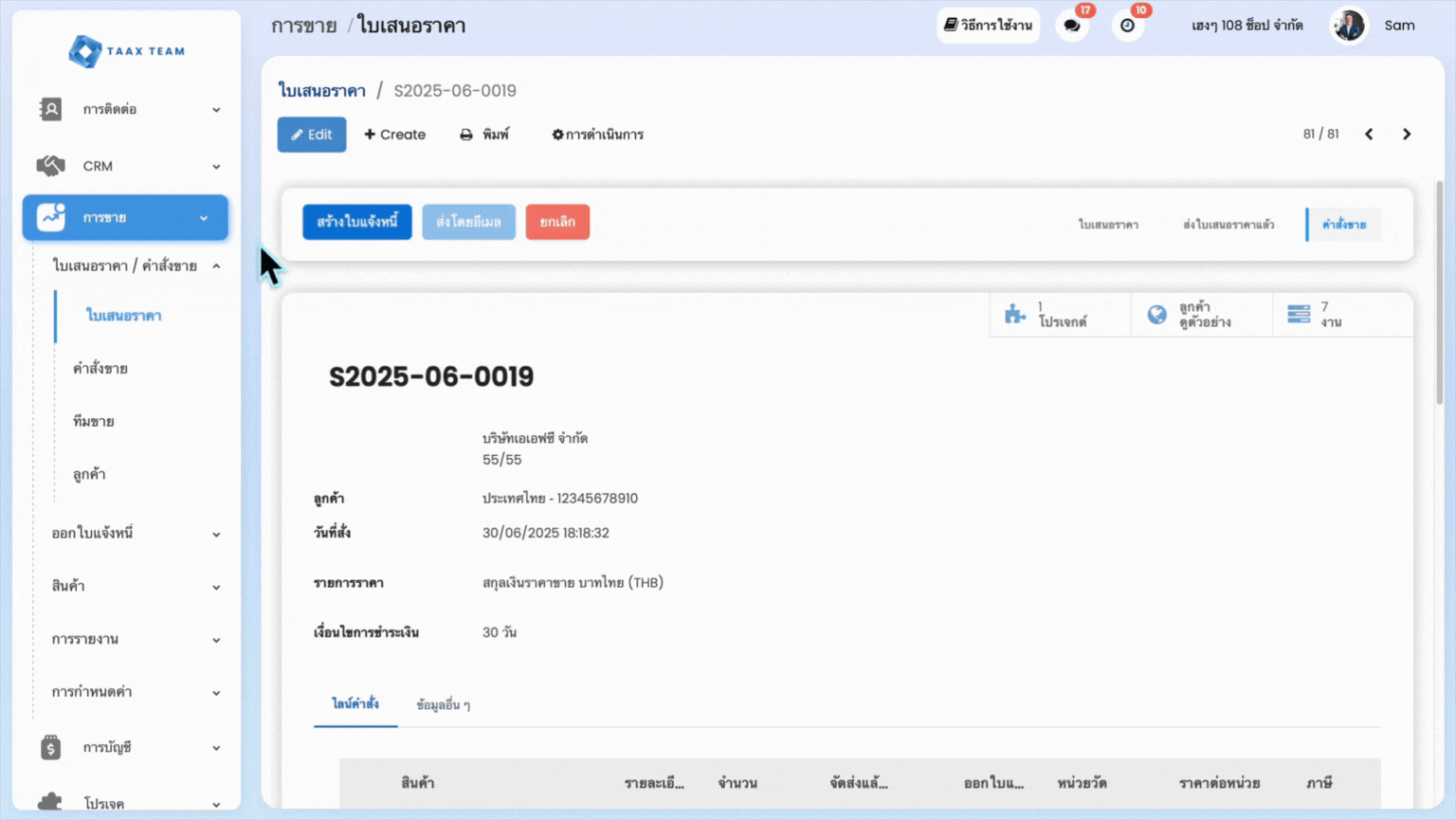
วิธีการสร้างโปรเจค จากใบเสนอราคา:
- สร้างสินค้าประเภทบริการ แล้วสร้างคำสั่ง เลือกโปรเจกต์และงาน -> เทมเพลต์ เลือกโปรเจค (สามารถแก้ไขเทมเพลตได้)
- สร้างใบเสนอราคาที่มีสินค้าประเภทบริการนี้ เมื่อใบเสนอราคาถูกยืนยันแล้ว จะสร้างเป็นโปรเจคอัตโนมัติ
วิธีการสร้างโปรเจค โดยละเอียด:
- กดโปรเจค -> โปรเจค
- Create -> พิมพ์ชื่อโปรเจค
- เลือกการเงินเก็บเงินได้ : หากสร้างใบคำสั่งขายไปแล้ว สามารถเชื่อมทีหลังกับโปรเจคได้
- เลือกใบบันทึกเวลา : สามารถบันทึกเวลาทีมงานในโปรเจคได้
- กดสร้างโปรเจค ระบบจะเด้งหน้าต่างว่างเปล่า
- กดเพิ่มคอลัมน์ : เป็นการสร้างแถบสถานะการทำงานในองค์กร
- กด Create : เป็นการสร้าง Task งาน ใส่หัวข้องาน และผู้ที่รับผิดชอบได้
เมื่อต้องการใส่รายละเอียดงานที่ลูกค้าต้องการ:
- กดหัวข้องานที่สร้าง -> กรอกชื่อลูกค้า -> วัน Dead Line -> สร้างป้ายกำกับ
- รายละเอียดงาน : สามารถพิมพ์ข้อมูลงาน ใส่รูปภาพได้
ด้านล่างสุดยังมี Log note ไว้สำหรับส่งไฟล์และส่งข้อความ หรือรายละเอียดอื่นๆ และ Tag ผู้เกี่ยวข้องในงานได้อีกด้วย